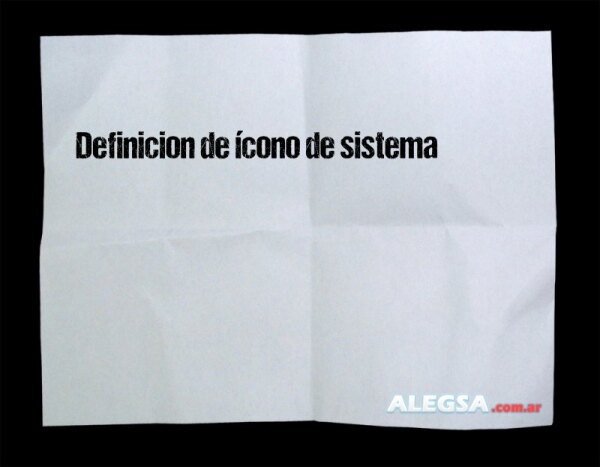Definición de ícono de sistema
1. Los íconos de sistema son aquellos íconos que se utilizan para identificar archivos, accesos directos, programas y herramientas propias del sistema operativo. Estos íconos constituyen la interfaz visual fundamental que permite a los usuarios navegar, reconocer y acceder rápidamente a los componentes esenciales del sistema.
Por ejemplo, en Windows, algunos íconos de sistema clásicos incluyen Mi PC (o Este equipo), Entorno de red, Papelera de reciclaje (en sus estados vacía o llena), Internet Explorer, Carpetas y Panel de control. En MacOS, los íconos de sistema destacados son la carpeta de inicio, la papelera, el Finder y la barra de menú. En Linux, pueden encontrarse íconos de sistema para el menú de aplicaciones, la barra de herramientas y las opciones de configuración del sistema.
Modificación de los íconos
La personalización de los íconos de sistema es posible en la mayoría de los sistemas operativos modernos. Por ejemplo, en Windows, algunos íconos pueden cambiarse accediendo a las Propiedades de Pantalla, solapa Escritorio, botón Personalizar escritorio (camino en Windows XP). Además, existen programas específicos como IconTweaker o la instalación de temas y paquetes de íconos que permiten modificar la apariencia de los íconos de sistema de forma sencilla.
En otros sistemas, como MacOS y Linux, la personalización también es posible mediante aplicaciones dedicadas o descargando paquetes de íconos desde repositorios y sitios especializados. Por ejemplo, en Linux, entornos como GNOME o KDE permiten cambiar fácilmente los íconos del sistema desde las opciones de apariencia.
- Ventajas: La personalización permite adaptar el entorno a las preferencias del usuario, mejorar la accesibilidad y renovar la apariencia visual del sistema.
- Desventajas: La descarga de íconos desde fuentes no confiables puede suponer riesgos de seguridad y, en algunos casos, íconos excesivamente complejos pueden afectar el rendimiento del sistema.
Íconos de sistema originales y de terceros
El término íconos de sistema también puede referirse de manera general a todos los íconos que se utilizan en un sistema, ya sean los que trae el propio sistema operativo o los instalados posteriormente por aplicaciones de terceros. Muchas empresas desarrollan estilos de íconos personalizados para sus productos, como ocurre en los dispositivos de Apple, donde los íconos de sistema tienen un diseño distintivo y reconocible.
Resumen: ícono de sistema
Los íconos de sistema son pequeñas imágenes que identifican archivos, programas y herramientas en una computadora. Son esenciales para la navegación y el uso eficiente del sistema operativo. Pueden ser personalizados mediante programas especiales o desde las opciones de configuración del sistema.
¿Cuál es la función principal de los íconos del sistema en un sistema operativo?
La función principal de los íconos de sistema es permitir a los usuarios identificar fácilmente archivos, programas y herramientas importantes. Además, pueden representar visualmente el estado de un archivo o programa, como por ejemplo si está en uso, si es seguro, si ha sido eliminado o si requiere atención.
¿Puedo personalizar los íconos del sistema en mi sistema operativo?
Sí, la mayoría de los sistemas operativos permiten personalizar los íconos de sistema. Es posible cambiar el ícono de un archivo o programa individualmente, o instalar paquetes completos que renuevan la apariencia de todos los íconos del sistema.
¿Por qué es importante que los íconos del sistema sean fácilmente reconocibles?
La fácil identificación de los íconos de sistema es fundamental para la eficiencia y la usabilidad del sistema operativo. Íconos confusos o poco intuitivos pueden provocar errores, pérdida de tiempo o incluso la eliminación accidental de archivos importantes.
¿Cómo se pueden crear nuevos íconos del sistema?
Existen programas de edición de íconos, como IcoFX o GIMP, que permiten crear íconos personalizados. También es posible convertir imágenes existentes en íconos utilizando herramientas de conversión específicas.
¿Qué significa la extensión del archivo .ico?
La extensión de archivo .ico corresponde a un archivo de icono, un formato de imagen específico utilizado principalmente para los íconos de sistema en Windows. Los archivos .ico pueden contener varias resoluciones y profundidades de color para adaptarse a diferentes usos y tamaños de pantalla.
¿Cómo pueden los íconos del sistema afectar el rendimiento del sistema operativo?
El impacto en el rendimiento depende del tamaño y la complejidad de los íconos. Íconos demasiado detallados o en alta resolución pueden ralentizar la carga del sistema, especialmente en equipos con recursos limitados. Por ello, se recomienda utilizar íconos optimizados y de tamaño adecuado para mantener un buen rendimiento del sistema operativo.
Relacionado:
• Cómo cambiar todos los íconos de Windows
Autor: Leandro Alegsa
Actualizado: 05-07-2025
¿Cómo citar este artículo?
Alegsa, Leandro. (2025). Definición de ícono de sistema. Recuperado de https://www.alegsa.com.ar/Dic/icono_de_sistema.php